In elk Microsoft Word-document bevatten de metagegevens informatie zoals de naam van de auteur, verborgen opmerkingen, links naar ingesloten documenten, enz. Elke keer dat u een MS Word-bestand maakt, wordt deze informatie in het document ingesloten. Als uw Word-bestand met veel mensen moet worden gedeeld, wilt u misschien niet dat deze informatie wordt onthuld aan iedereen die het bestand gebruikt.
Hoe verwijder ik mijn naam, opmerkingen en andere persoonlijke gegevens uit Word-documenten?
Microsoft Word biedt wel een oplossing om uw naam en andere cruciale informatie uit een Word-document te verwijderen. Dit kan eenvoudig worden gedaan door duidelijke metagegevens Word.
Welke Metagegevens kunnen Worden Verborgen in een Word-document?
Uw Word-bestand kan de volgende informatie bevatten in de metagegevens, die kunnen worden verwijderd om een schoon document te hebben
- Versies, opmerkingen, revisies en inkten
- Eigenschappen en persoonlijke informatie
- Kopteksten, voetteksten en watermerken
- XML-gegevens
- Verborgen tekst
- Document server eigenschappen
Metagegevens Verwijderen Word
- Metadata verwijderen uit Word-document op Windows
- Metagegevens verwijderen uit Word op Mac
- Corrupt word-document repareren
Hoe Metagegevens Verwijderen Word?
- Open uw Word-bestand in MS Word
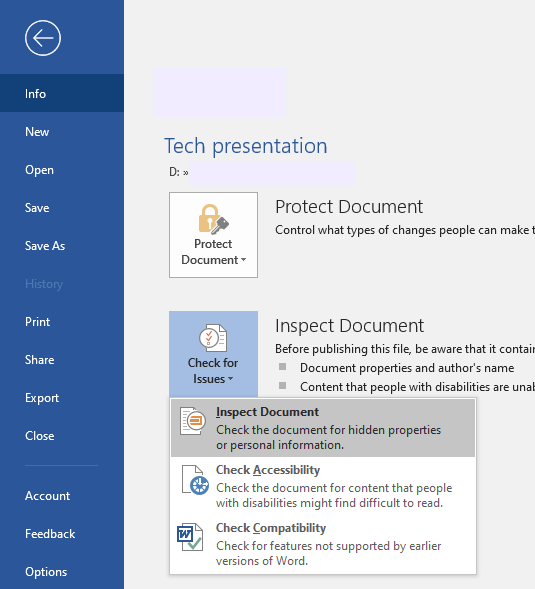
- Klik op het tabblad Bestand in de linkerbovenhoek
- Kies Info in de linkerkolom en selecteer Document inspecteren
- Vanuit het dialoogvenster Documentcontrole kunt u de metagegevens bekijken die kunnen worden verwijderd
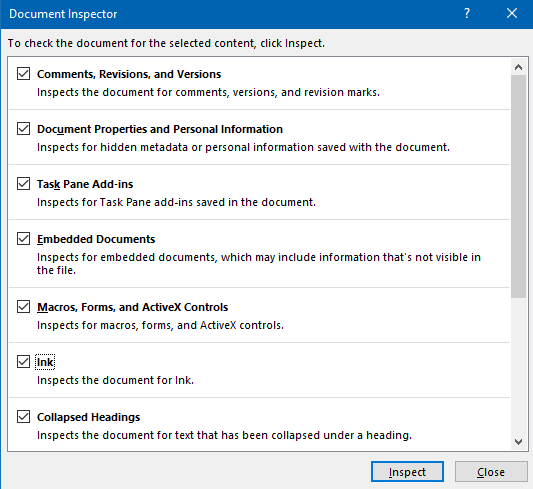
- Selecteer alles of degene die u wilt verwijderen en klik op Inspecteren
- U krijgt alle beschikbare metadata op het document te zien
- Klik ten slotte op Alles verwijderen om metagegevens uit het Word-bestand te verwijderen
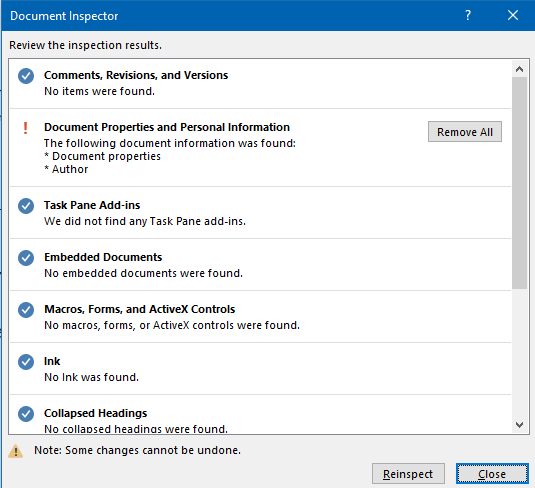
Nadat u alle metadata heeft verwijderd, kunt u zonder zorgen delen over alle bestanden.
Metadata uit Word verwijderen met Mac
- Verwijder de metadata van Mac door de onderstaande stappen te volgen:
- Open het bestand waaruit u metadata wilt verwijderen
- Klik op de Tools en selecteer Protect Document Keuze
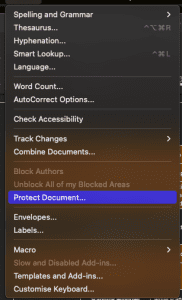
- Nu, in de “Protect Document” vink het vakje aan naast Persoonlijke gegevens verwijderen uit de bestanden op Opslaan.
- Zodra het bestand is opgeslagen en de bovenstaande instelling is geactiveerd, hebben de bestanden geen informatie meer die aan het bestand is gekoppeld
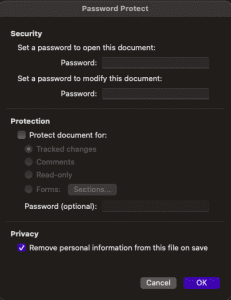
Verwijder Metagegevens door Word Document te Repareren.
Wat als u de metadata niet kunt verwijderen? Dit kan gebeuren als uw Word-document beschadigd is. Door het Word-document te repareren, kunt u de metagegevens uit het Word-bestand verwijderen.
Remo Reparatie Word is een van de veiligste tools om elk beschadigd Word-bestand te repareren. De software maakt gebruik van een alleen-lezen-mechanisme, dat een kopie maakt van het originele bestand en reparaties uitvoert. Daarom blijft uw oorspronkelijke bestand ongewijzigd. De tool herstelt het Word-bestand dat is gemaakt in MS Word 2019, 2016, 2013 en 2010. Download en probeer de software nu gratis.
Nadat u de tool heeft gedownload, kunt u reparatie beschadigd Word document voor eventuele fouten. Volg na het repareren van het document de stappen die in het artikel worden vermeld om metagegevens uit het Word-bestand te verwijderen
Gevolgtrekking
Als u aan een vertrouwelijk document werkt, zorg er dan voor dat de persoonlijke informatie erop wordt gewist. Een beste en gemakkelijkste manier om dit te doen, is door metagegevens verwijderen Word. De stappen die in dit artikel worden genoemd, zullen u daarbij helpen. Als u twijfels of vragen heeft, vermeld deze dan in de commentaarsectie hieronder.
